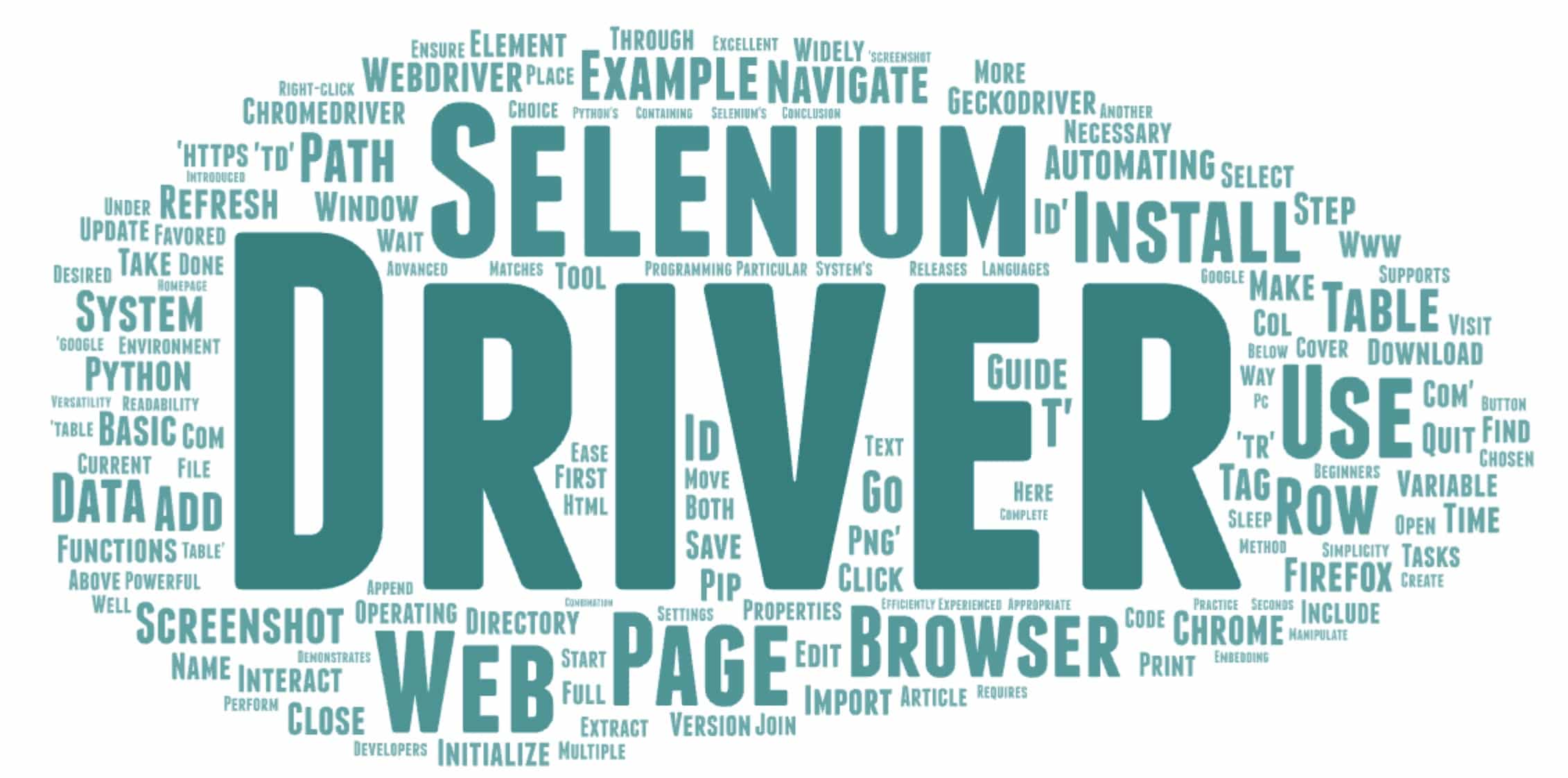
Seleen on võimas tööriist veebibrauseri interaktsioonide automatiseerimiseks. See artikkel juhendab teid Pythoniga Seleniumi installimisel ja selle põhifunktsioonide kasutamisel. Käsitleme vajalike draiverite installimist, veebilehtede avamist ja navigeerimist, ekraanipiltide tegemist ja palju muud.
Miks kasutada seleeni koos Pythoniga?
Seleeni kasutatakse laialdaselt veebi automatiseerimiseks, kuna see toetab mitut brauserit ja programmeerimiskeelt. Eelkõige eelistatakse Pythonit selle lihtsuse ja loetavuse tõttu, mistõttu on see suurepärane valik nii algajatele kui ka kogenud arendajatele.
1. samm: Seleeni ja veebidraiverite installimine
Seleeni paigaldamine
Esiteks veenduge, et Python oleks teie süsteemi installitud. Seleeni saate installida pipi abil:
pip install seleniumGeckoDriveri ja ChromeDriveri installimine
Selenium vajab teie valitud brauseriga suhtlemiseks veebidraiverit. Siin kasutame GeckoDriveri Firefoxi jaoks ja ChromeDriveri Chrome'i jaoks.
- Laadige alla GeckoDriver:
- Mine lehele GeckoDriveri väljaannete leht.
- Laadige alla versioon, mis sobib teie operatsioonisüsteemiga.
- Pakkige fail välja ja asetage see kataloogi, mis sisaldub teie süsteemi PATH-s.
- Laadige alla ChromeDriver:
- Külastage ChromeDriveri allalaadimisleht.
- Valige oma Chrome'i brauseri jaoks sobiv versioon.
- Ekstraktige fail ja lisage see oma PATH-i.
Draiveri lisamiseks teele PATH tehke järgmist.
- Teisaldage draiverifail soovitud kataloogi.
- Selle kataloogi lisamiseks värskendage oma süsteemi PATH keskkonnamuutujat.
Näide: PATH värskendamine Windowsis
- Paremklõpsake
This PCja valigeProperties. - Kliki
Advanced system settings. - Süsteemi atribuutide aknas klõpsake nuppu
Environment Variablesnuppu. - Under
System variables, leidkePathmuutuja ja redigeerige seda. - Lisage oma veebidraivereid sisaldava kataloogi täielik tee.
2. samm: Seleeni põhifunktsioonid
Kui Selenium ja vajalikud draiverid on installitud, saate alustada veebisuhtluse automatiseerimist. Allpool on toodud mõned põhitoimingud, mida saate Seleeniga teha.
Brauseri avamine
Seleeni kasutades brauseri avamiseks tehke järgmist.
from selenium import webdriver
# Initialize the Firefox driver
driver = webdriver.Firefox()
# To use Chrome, initialize the Chrome driver
# driver = webdriver.Chrome()Veebilehele navigeerimiseks kasutage nuppu get meetod:
driver.get('https://www.example.com')Ekraanipildi tegemine
Saate teha praegusest brauseriaknast ekraanipildi:
driver.save_screenshot('screenshot.png')Lehekülje värskendamine
Praeguse lehe värskendamiseks toimige järgmiselt.
driver.refresh()Brauseri sulgemine
Kui olete oma ülesannetega lõpetanud, sulgege brauser:
driver.quit()Näidiskood
Siin on täielik näide, mis demonstreerib ülaltoodud funktsioone:
from selenium import webdriver
import time
# Initialize the Firefox driver
driver = webdriver.Firefox()
# Navigate to a web page
driver.get('https://www.example.com')
# Wait for 5 seconds
time.sleep(5)
# Navigate to another page
driver.get('https://www.google.com')
# Take a screenshot
driver.save_screenshot('google_homepage.png')
# Refresh the page
driver.refresh()
# Close the browser
driver.quit()Tabeli manustamine HTML-i koos seleeniga
Siin on näide selle kohta, kuidas saate Seleeni abil tabelit luua ja sellega manipuleerida.
# Navigate to a page with a table
driver.get('https://www.example.com/table')
# Extract table data
table = driver.find_element_by_id('table_id')
rows = table.find_elements_by_tag_name('tr')
data = []
for row in rows:
cols = row.find_elements_by_tag_name('td')
row_data = [col.text for col in cols]
data.append(row_data)
# Print the table data
for row in data:
print('\t'.join(row))Kokkuvõte
See juhend tutvustab teile Seleniumi installimist ja selle põhifunktsioonide kasutamist Pythoniga. Seleeni mitmekülgsus ja Pythoni kasutuslihtsus muudavad need veebiautomaatika ülesannete jaoks võimsaks kombinatsiooniks. Harjutage neid põhitõdesid ja olete oma veebisuhtluse tõhusa automatiseerimise teel.






Kommentaarid (0)
Siin pole veel kommentaare, võite olla esimene!